PS置换滤镜教你制作褶皱特效
来源:sc115.com | 379 次浏览 | 2015-09-17
标签: 滤镜 褶皱
今天的教程向飞特的朋友们介绍PS置换滤镜制作褶皱特效的方法,教程属于初级教程,学习制作难度不大,适合新手朋友学习,希望教程对朋友们有所帮助!
下面是教程最终完成效果图
下面是具体的制作步骤:
1、新建一个宽度为5.2厘米,高度为4.2厘米,分辨率为300dpi,RGB模式,底色为白色的文件。
2、确认工具箱中的前景色和背景色为默认的黑色和白色,选择菜单栏中的"滤镜""渲染""云彩"命令,画面效果如效果图01所示。

图01然后选择菜单栏中的"滤镜""渲染""分层云彩"命令,多执行几次分层云彩滤镜,使纹理更加明显,达到更好的褶皱效果,分层云彩效果如效果图02所示。
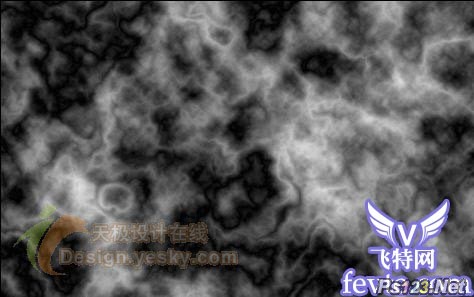
图023、选择菜单栏中的"滤镜""风格化""浮雕效果"命令,在弹出的浮雕效果对话框中设置参数如效果图03所示。
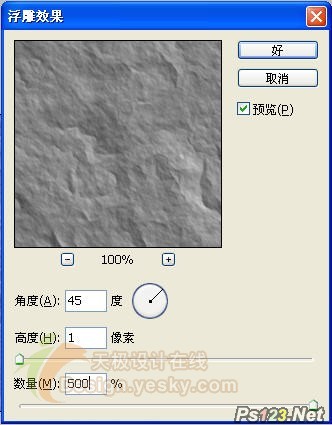
图03使纹理呈现立体效果,如效果图04所示。

图044、选择菜单栏中的"滤镜""模糊""高斯模糊"命令,设置模糊半径为4像素,单击好后,得到制作所需要的褶皱纹理,然后按"Ctrl Alt S",将褶皱纹理存储为"标题1.PSD"。
5、按"Ctrl Z"键,返回到图像模糊处理前。打开一张准备皱褶的图片,如效果图05所示。

搜索: 滤镜 褶皱
- 上一篇: 简单使用滤镜打造一颗火热的星球
- 下一篇: PS滤镜教你制作水晶放射光线
 沙沙节拍音65
沙沙节拍音65